1. 프로젝트 추가(원격 저장소 생성)
1. [새 프로젝트] 버튼을 클릭합니다.

2. 각종 정보를 입력 후 [프로젝트 생성] 버튼을 클릭해 프로젝트를 생성해줍니다.
(생성 후 미리 원격 저장소의 주소를 복사해둡니다.)


2. Team > Share Project...
1. Git에 올릴 프로젝트를 선택 후 오른쪽 마우스 버튼을 눌러 [Team] > [Share Project...]를 클릭합니다.

3. Create Git Repository(로컬 저장소 생성)
1. Git 선택 후 [Next >] 를 클릭합니다.

2. Use or create repository in parent folder of project를 선택
3. 해당 Project 선택 해제
4. Git Repository(Git 로컬 저장소)를 만들 경로를 입력하고 [Create Repository]를 클릭합니다.
(새로 git 저장소를 만들면, 해당 디렉터리에 .git/ 디렉터리가 생기고, 이 안에 git 저장소의 모든 내용이 담기게 됩니다.)

5. [Finish] 버튼을 클릭합니다.
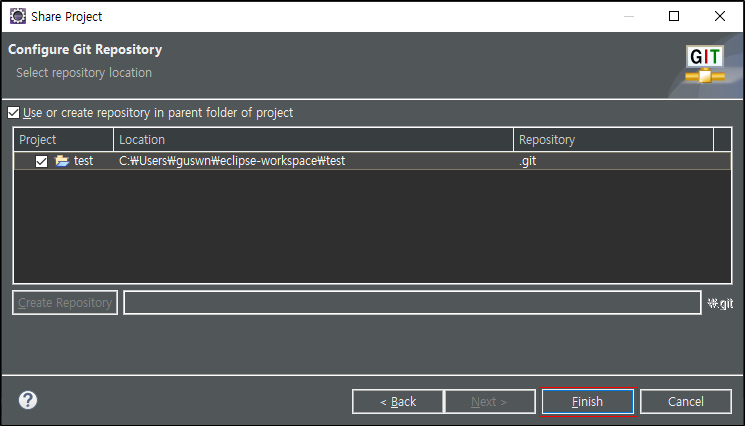
4. Create Remote Git Repository(원격 저장소 생성)
해당 화면이 없는 경우 상단의 메뉴에서 : [Window] > [Show View] > [Other...] > [Git Repositories]
1. Git Repositories 창에서 Remotes를 선택하고 오른쪽 마우스 클릭 후 [Create Remote..]를 선택합니다.

2. Configure push를 선택 후 [Create]를 클릭합니다.

3. [Change...] 버튼을 클릭합니다.

4. 복사해 둔 원격 저장소 주소를 URI에 붙여 넣고 계정 정보 등 나머지 정보들도 입력 후 [Finish]를 클릭합니다.

5. [Save] 버튼을 클릭합니다.

5. Commit and Push
해당 화면이 없는 경우 상단의 메뉴에서 : [Window] > [Show View] > [Other...] > [Git Staging]
1. Unstaged Changes에 있는 파일들을 Staged Changes에 드래그 앤 드롭 후 Commit Message를 입력하고 [Commit and Push...]를 클릭합니다.
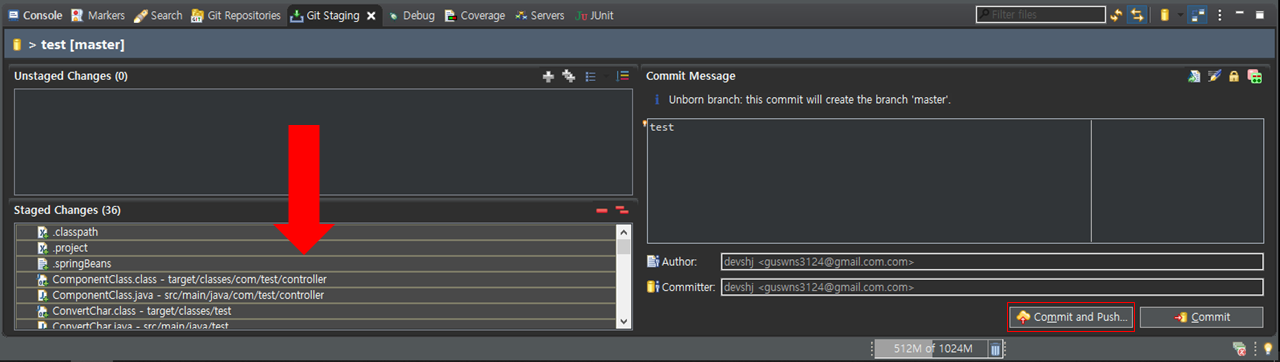
2. [Next >] 를 클릭합니다. (첫 Commit and Push에서만 등장합니다.)

3. [Finish]를 클릭하세요. (첫 Commit and Push에서만 등장합니다.)

4. 성공적으로 Push가 된 것을 확인할 수 있습니다.
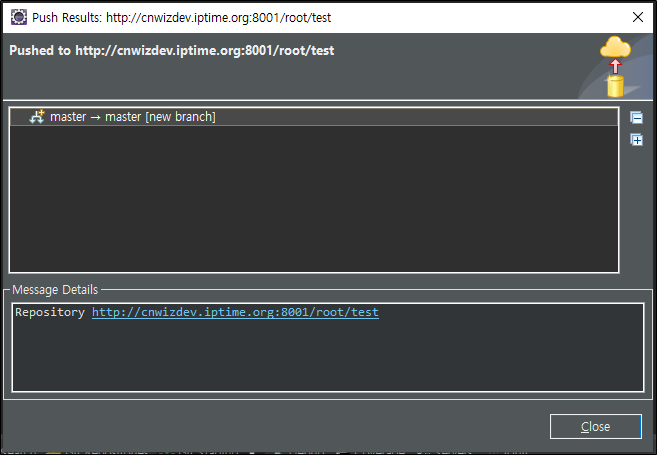
6. 확인
깃 랩 페이지에 접속하면 Push가 잘 된 것을 확인할 수 있습니다.

'TOOL > ETC' 카테고리의 다른 글
| [IntelliJ] 인텔리제이 실행 가능한 jar 파일 만들기 (Runnable jar) (0) | 2022.01.25 |
|---|---|
| [IntelliJ] 인텔리제이 콘솔 한글 출력 깨짐 (0) | 2021.11.24 |
| [IntelliJ] Git 리모트 저장소 연동 (Git Clone) (0) | 2021.11.11 |
| [IntelliJ] Tomcat 실행하기 (Tomcat 연동) (0) | 2021.11.10 |
| [Eclipse] 프로젝트에 jar 파일 추가하는 방법 (자바 라이브러리 추가) (0) | 2021.08.09 |
